谷歌浏览器具备保存信用卡信息的功能,方便用户在网上购物时快速结账。 然而,若您不希望使用此自动填充功能,并想阻止Chrome保存相关数据,可按照以下步骤进行操作。
如何阻止Chrome保存信用卡信息
首先,启动Chrome浏览器,点击菜单图标,然后选择“设置”。 或者,您也可以在地址栏输入chrome://settings/直接进入设置页面。

在设置页面中,向下滚动找到“自动填充”部分,然后点击“付款方式”。
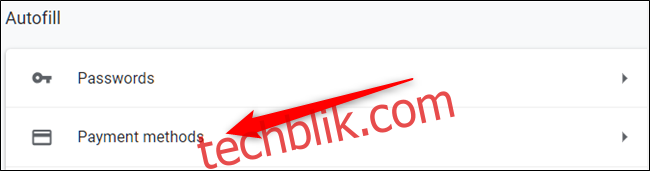
取消勾选“保存并填写付款方式”旁的开关。

高级自动填充设置
接下来,我们将探索Chrome中一个可能不为人知的部分:Chrome Flags。这些是实验性功能,您可以通过它们体验正在开发中的Chrome新特性。
在您开始尝试这些功能之前,请注意,它们大多数尚未完成,可能存在不稳定性。因此,过多调整这些标志可能会导致浏览器或计算机运行不稳定。我们并非阻止您尝试,但建议您谨慎操作并做好心理准备。
此外,谷歌可能随时移除这些标志,因此,若某个功能突然消失,可能是已被禁用。这种情况虽然不常见,但偶尔会发生。
如果您仍对这些实验性功能感兴趣,请打开一个新的标签页,并在地址栏中输入以下内容:
chrome://flags
打开页面后,在搜索框中输入“信用卡”。
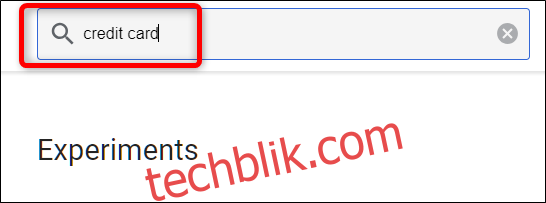
向下滚动,找到“信用卡自动填充消融实验”。 点击下拉框,选择“启用”。

启用此功能后,当您在网页上填写付款表单时,将不再显示信用卡自动填充建议。
为了确保不再弹出窗口询问是否保存您的信息,让我们禁用另外几个标志。
在之前的搜索框中输入“Google Payments”,并将以下两个标志设置为“禁用”:
“Google Payments 卡保存复选框”
“启用自动填充信用卡的提供上传”
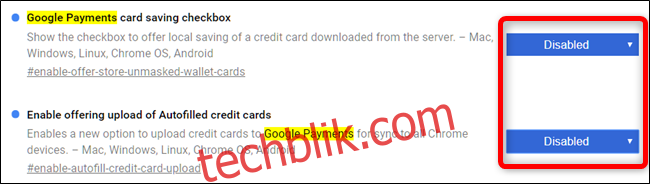
这些更改将在您下次重启Chrome时生效。
如何阻止信用卡信息同步
为了防止您的信用卡信息同步到其他通过Google账户登录的设备,我们需要关闭Chrome的付款方式同步功能。
点击您的个人资料图片,然后点击“同步到”。您也可以在地址栏输入chrome://settings/people并按回车键。
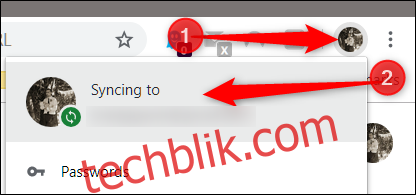
在“人员”标题下,点击“同步”,查看所有已同步到您Google账户的内容列表。
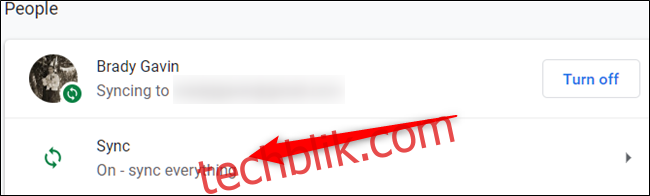
在下一个页面中,您可以看到所有已保存并同步到您所有设备的信息。默认情况下,“同步所有内容”是启用的。若要手动管理同步内容,首先需要关闭“同步所有内容”,然后通过开关禁用“使用Google Pay的付款方式和地址”。
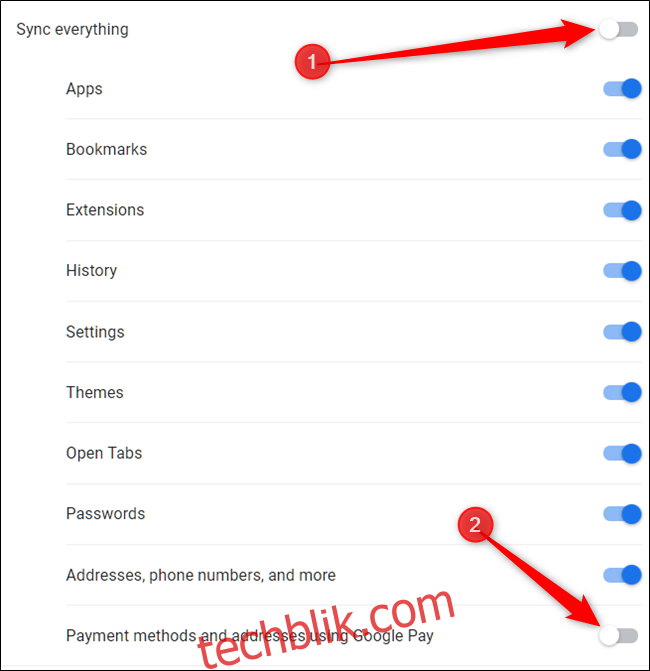
如何删除已保存的信用卡信息
如果您之前已保存信用卡信息,并希望将其删除,请在列表中逐个删除条目。点击每个条目旁边的三个点,然后选择“删除”。
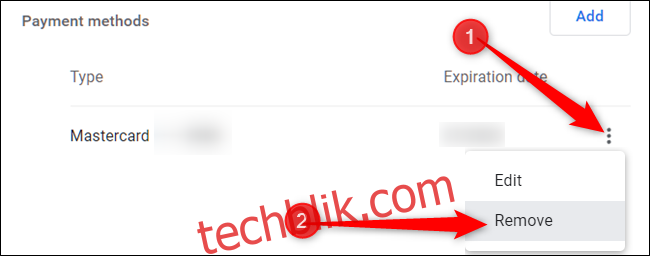
删除这些卡片后,您就接近清除了Google记忆中的所有付款信息。
如果您在Chrome中启用了付款方式同步功能,并且在网上购物时接受了将信用卡保存到Google Pay的提示,那么您的信用卡信息可能已保存在Google Pay中。以下是如何从Google Pay中删除信用卡的方法。
访问Google Pay,点击左侧的汉堡菜单,然后选择“付款方式”。
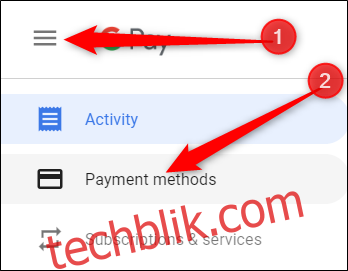
在下一页上,找到您想要删除的付款方式,然后点击“删除”。
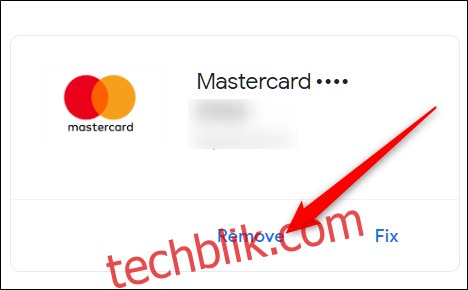
此时会弹出一个窗口,警告您删除后,您将无法使用该付款方式,除非再次添加。点击“删除”。
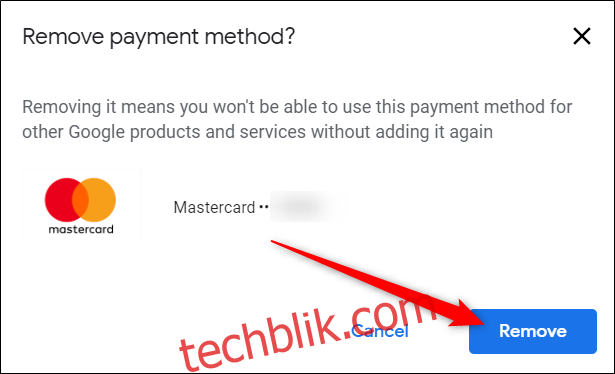
完成以上操作后,Chrome将不再在您填写包含信用卡信息的表单时,询问是否保存这些信息,方便您日后填写付款信息。